 win7系统电脑使用过程中有不少朋友表示遇到过win7系统打开和关闭自带防火墙的状况,当出现win7系统打开和关闭自带防火墙的状况时,你不懂怎样解决win7系统打开和关闭自带防火墙问题的话,那也没有关系,我们按照 点击开始菜单,打开控制面板选项。 在控制面板中找到windows防火墙选项,单击打开。这样的方式进行电脑操作,就可以将win7系统打开和关闭自带防火墙的状况处理解决。这一次教程中,小编会把具体的详细的步骤告诉大家:
win7系统电脑使用过程中有不少朋友表示遇到过win7系统打开和关闭自带防火墙的状况,当出现win7系统打开和关闭自带防火墙的状况时,你不懂怎样解决win7系统打开和关闭自带防火墙问题的话,那也没有关系,我们按照 点击开始菜单,打开控制面板选项。 在控制面板中找到windows防火墙选项,单击打开。这样的方式进行电脑操作,就可以将win7系统打开和关闭自带防火墙的状况处理解决。这一次教程中,小编会把具体的详细的步骤告诉大家:
点击开始菜单,打开控制面板选项。
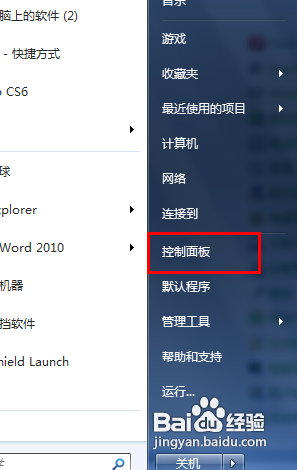
在控制面板中找到windows防火墙选项,单击打开。
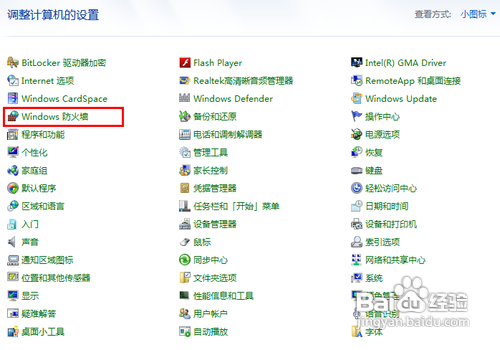
在弹出来的界面中如果你发现有如下图中显示的那样,说明你的防火墙是关闭着的,如果你想打开的话就请单击使用推荐的设置就可以了。
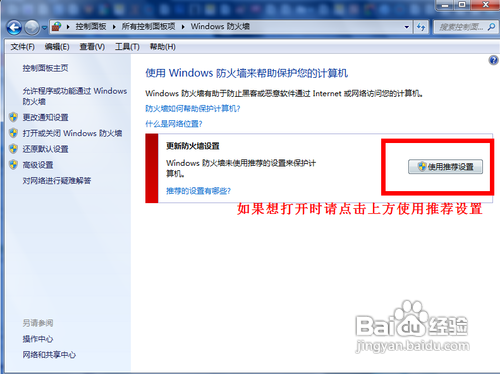
这样windows的防火墙就打开了。如果你在控制面板中点击打开windows防火墙后发现界面是这样的,说明你的防火墙是本来就开着的,你关闭窗口就可以了,但是如果你想关闭防火墙,那么就点击左边栏的“打开或关闭windows防火墙”选项。
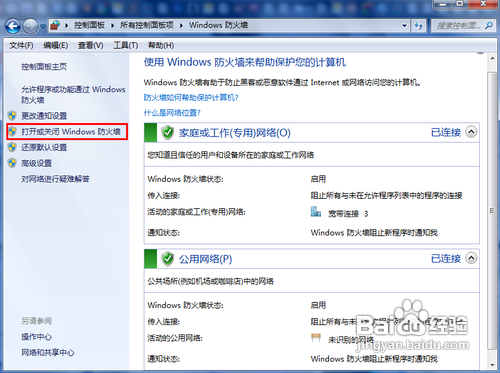
这样windows的防火墙就打开了。如果你在控制面板中点击打开windows防火墙后发现界面是这样的,说明你的防火墙是本来就开着的,你关闭窗口就可以了,但是如果你想关闭防火墙,那么就点击左边栏的“打开或关闭windows防火墙”选项。








